Kuinka estää asiakirjojen automaattinen avaaminen TextEditillä (09.15.25)
TextEdit on kevyt ja yksinkertainen tekstinkäsittelyohjelma macOS: lle. Se korvaa SimpleTextin, OS X: n aiempien versioiden vanhan tekstieditorin. Kun Mac OS X kehittyi macOS: ksi, niin teki myös TextEdit.
Useita ominaisuuksia ja parannuksia lisättiin ajan myötä. Kyky lukea ja kirjoittaa Word-tiedostoja otettiin käyttöön Mac OSX Pantherissa, kun taas Office Open XML -tuki lisättiin OS X Leopard 10.5: ssä. Automaattinen oikeinkirjoituksen korjaus, automaattinen tallennus ja tekstimuunnokset lisättiin myös myöhemmin.
TextEdit on erittäin hyödyllinen muistiinpanojen tekemiseen ja yksinkertaisten tekstitiedostojen luomiseen. Vaikka se voi avata ja muokata Word-tiedostoja, joitain alkuperäisen tiedostotyypin muotoiluvaihtoehtoja, kuten useita tekstisarakkeita, ei siirretä TextEditiin.
Siksi jotkut Mac-käyttäjät ovat ärsyttyjä, kun TextEdit tulee näkyviin Maciin ja siitä tulee heidän oletusarvoinen tekstinkäsittelyohjelmansa. Vaikka tiedoston luomiseen käytetty edellinen sovellus on asennettu käyttäjän tietokoneeseen, tekstitiedostot avataan sen sijaan TextEditin kautta. Tämän vuoksi asiakirjojen väli, asettelu, tyyli ja muoto muuttuvat epäjärjestykseksi. Aika ja vaiva, jonka käyttäjä on panostanut asiakirjan järjestämiseen, on hukkaan mennyt.
Miksi näin tapahtuu? On mahdollista, että tietokoneesi oletussovellus tekstiasiakirjoille on vaihdettu TextEdit-sovellukseen. Tässä artikkelissa kerrotaan, kuinka voit muuttaa oletustekstieditorisovellusta Macissa ja kuinka poistaa TextEdit, jos haluat päästä eroon siitä kokonaan.
Kuinka vaihtaa oletustekstinkäsittelyohjelma MacissaAina kun avaat asiakirjan, oletat, että sen avaa ohjelma, jota käytit tiedoston luomiseen. Esimerkiksi Word-asiakirjojen pitäisi avautua Microsoft Word- tai OpenOffice-sovelluksella. Tämän tarkoituksena on varmistaa, että kaikki elementit pysyvät samoina ja että muotoilua ei menetetä prosessin aikana.
Mutta jos tiedostosi avautuvat yhtäkkiä TextEditin avulla, asiakirjasi ei näytä samalta kuin luomisen yhteydessä. Vaikka TextEdit sisältää runsaasti ominaisuuksia ja tukee useita muotoja, alkuperäisessä tiedostossa on kuitenkin joitain poikkeamia, ja sinun on säädettävä asiakirjaa. Yhden sivun asiakirjan muokkaaminen on siedettävää, mutta entä jos sinun on muokattava tutkimuspaperia tai muita satoja sivuja sisältäviä asiakirjoja?
Joten kun asiakirjat avautuvat yhtäkkiä TextEditin kautta, sinun on tarkistettava kyseisten tiedostojen oletussovellus. Vahvista tämä napsauttamalla avattavaa tiedostoa hiiren kakkospainikkeella ja valitsemalla Hae tietoja tai painamalla Komento + I , kun tiedosto on korostettu. Tarkista, onko TextEdit oletussovellus Avaa kanssa -kohdassa. Tässä tapauksessa voit yksinkertaisesti vaihtaa oletussovelluksen Microsoft Wordiin tai muuhun haluamaasi tekstinkäsittelyohjelmaan.
Joskus oletusohjelman muuttaminen ei riitä, ja jotkut käyttäjät haluavat poistaa TextEditin asennuksen Mac kokonaan. TextEditin poistaminen ei kuitenkaan ole niin helppoa kuin miltä näyttää. Seuraavassa on tietoja siitä, miten voit poistaa TextEditin onnistuneesti Macista.
Kuinka poistaa TextEdit MacissaParas tapa estää TextEdit avaamasta tiedostoja on poistaa se kokonaan tietokoneeltasi. Mutta jos haluat poistaa TextEditin asennuksen Macista, tavallinen vetäminen ja pudottaminen roskakoriin ei toimi. Yritä poistaa TextEdit perinteisellä tavalla johtaa vain seuraavaan virheeseen:
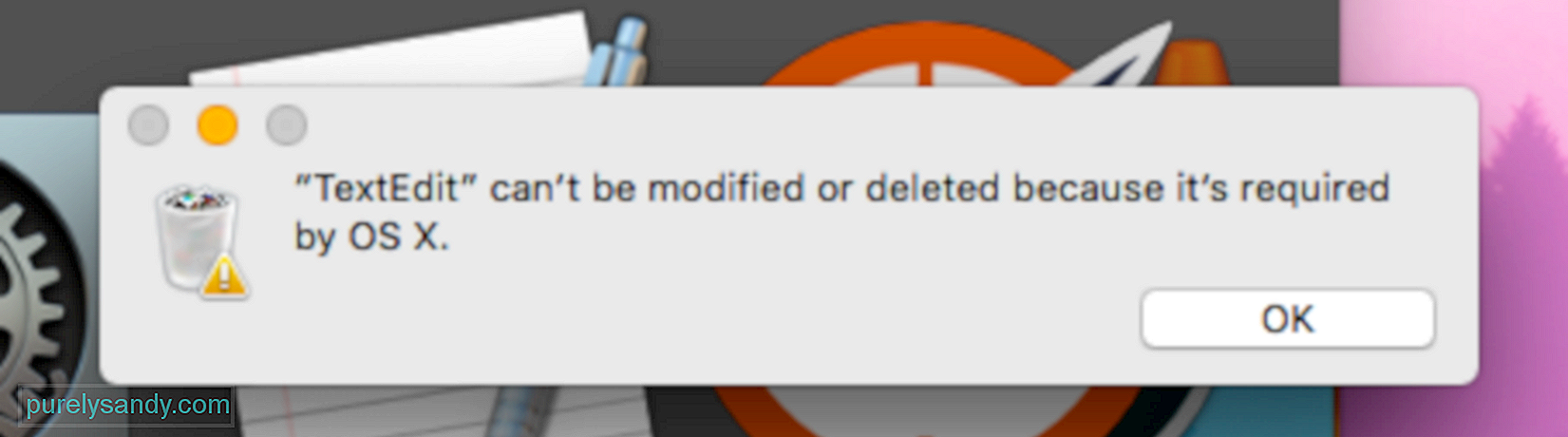
Huomaa, että tämä virhe ei tarkoita, että TextEdit on kriittinen komponentti, joka tarvitaan Macillesi juosta. Koska TextEditin mukana tuli tietokoneellesi asennettu alkuperäinen macOS, järjestelmä pitää sitä tärkeänä komponenttina.
Poista TextEdit seuraavasti:Tämän pitäisi poistaa TextEdit onnistuneesti Macista. Kun olet poistanut sovelluksen, muista poistaa välimuistitiedostot hyödyllisellä työkalulla, kuten Mac-korjaussovellus .
Vaikka TextEditin poistamisen pitäisi olla yksinkertainen prosessi, se on myös voi kohdata seuraavanlaisen virheen:
rm: TextEdit.app: Toiminta ei ole sallittua
Tämä tarkoittaa, että TextEdit on suojattu SIP: n, Integrity Protection, Macin suojauksen avulla tekniikka, joka on suunniteltu estämään haittaohjelmia tekemästä muutoksia tietokoneen järjestelmätiedostoihin ja kansioihin. OS X: n ja macOS: n mukana tulevat sovellukset on yleensä suojattu SIP: llä, joten sinun on ensin poistettava se käytöstä, jotta voit poistaa TextEditin.
SIP: n poistaminen käytöstä:Kun SIP on poistettu käytöstä, voit poistaa TextEditin asennuksen noudattamalla yllä olevia ohjeita. Älä unohda ottaa SIP: tä uudelleen käyttöön, kun olet poistanut TextEditin, tai jätät Macisi alttiiksi verkkohyökkäyksille. Ota SIP uudelleen käyttöön käynnistämällä palautustilaan ja kirjoittamalla csrutil enable Pääte -ikkunaan.
YhteenvetoTextEdit voi olla hyödyllinen ja käytännöllinen tekstinkäsittelyohjelma , mutta se ei ole kaikille. Koska sovellus on pakattu macOS: iin, on aikoja, jolloin siitä tulee oletusarvoinen tekstinkäsittelyohjelma ja asiakirjat avautuvat yhtäkkiä sen kanssa.
TextEditin käyttäminen Microsoft Wordilla tai OpenOfficeella luotujen tiedostojen avaamiseen sekoittaa yleensä muotoilun. ja asiakirjan asettelu. Jos haluat estää TextEditiä avaamasta tekstiasiakirjoja, voit joko vaihtaa oletussovelluksen Get Info -valikossa tai poistaa TextEditin Macista päästäksesi eroon siitä kokonaan.
YouTube-video: Kuinka estää asiakirjojen automaattinen avaaminen TextEditillä
09, 2025

